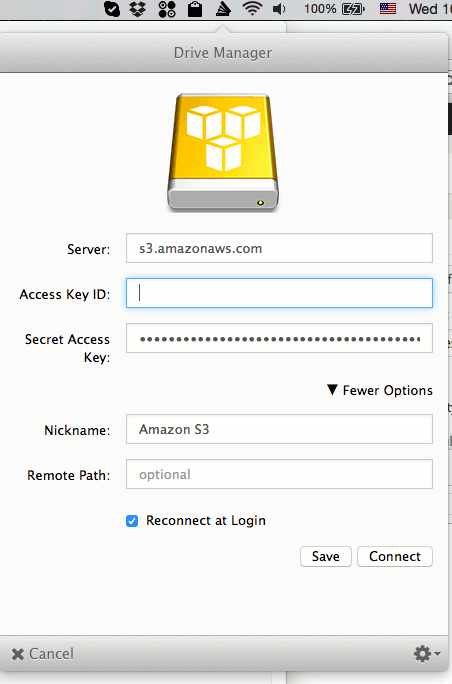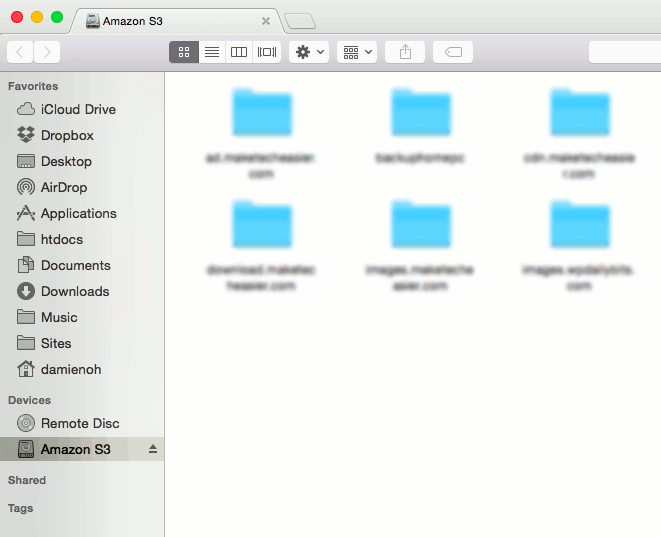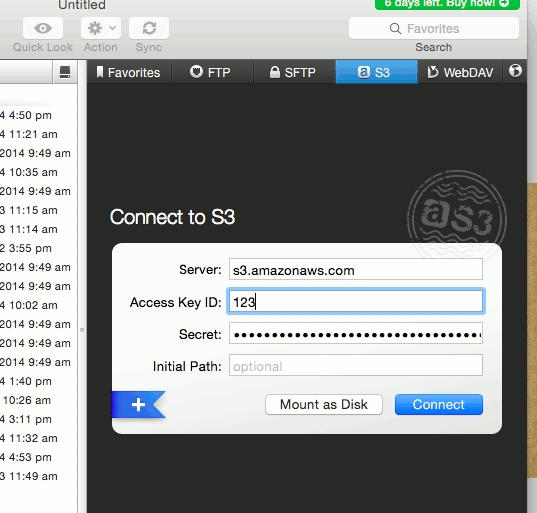Il existe de nombreuses options de stockage cloud pour Mac OS X. La plupart des fournisseurs de stockage cloud, tels que Dropbox, Google Drive, OneDrive, etc., sont fournis avec un client de bureau qui vous permet de synchroniser facilement vos fichiers à partir du Finder. Dans Yosemite, Apple a rendu encore plus facile la synchronisation avec leur lecteur iCloud car il est intégré dans chaque partie du système d’exploitation. Si vous utilisez Amazon S3 pour sauvegarder vos fichiers, vous constaterez qu’il ne s’intègre pas bien avec le Finder. Vous devrez utiliser une application tierce pour charger/télécharger sur S3. Dans cet article, je vais vous montrer comment monter Amazon S3 dans le Finder afin de pouvoir facilement déplacer des fichiers et les sauvegarder.
Il existe quelques applications qui peuvent monter Amazon S3 dans le Finder. Ils ne sont pas gratuits, mais ils sont livrés avec un essai gratuit afin que vous puissiez les tester et voir si vous les aimez.
Contenu
Utilisez ExpanDrive pour monter Amazon S3
ExpanDrive, comme son nom l’indique, étend votre disque dur pour prendre en charge le stockage en nuage. ExpanDrive prend en charge une variété de services de stockage en nuage, tels que Dropbox, Amazon S3, Google Drive, etc. votre Mac.
Pour commencer, téléchargez ExpanDrive et installez-le sur votre Mac. Après l’installation, vous devriez trouver une icône dans la barre de menu. Cliquez dessus pour révéler tous les services de stockage en nuage qu’il prend en charge.
Cliquez sur « Amazon S3 » et entrez la clé d’accès et le secret. N’oubliez pas de cliquer sur « Plus d’options » et de cocher la case à côté de « Reconnecter à la connexion ».
Cliquez sur Connecter. C’est ça. Vous devriez maintenant voir votre dossier Amazon S3 dans le Finder.
ExpanDrive coûte 49,95 $, mais vous pouvez utiliser l’essai gratuit pendant 14 jours.
Utiliser Transmit pour monter Amazon S3
Une autre application que nous pouvons utiliser est la populaire application Transmit. Transmit est plus connu en tant qu’application de transfert de fichiers pour FTP, serveur SFTP, Amazon S3 et WebDav. Il est également livré avec une fonctionnalité de disque moins connue qui peut monter Amazon S3 sur le Finder, et cela fonctionne même lorsque Transmit n’est pas en cours d’exécution.
Téléchargez et installez Transmit sur votre Mac.
Lancez la transmission. Sur le panneau de droite, sélectionnez « S3 » en haut et entrez votre clé d’accès et votre secret.
Cliquez sur le bouton « Monter en tant que disque ». C’est ça. Amazon S3 s’affichera désormais dans votre Finder. Contrairement à ExpanDrive qui monte Amazon S3 comme un lecteur externe, Transmit monte Amazon S3 en tant que dossier dans le répertoire « Computer ».
Transmit est livré avec un essai gratuit de 7 jours et sa clé de licence coûte 34 $.
Conclusion
Il existe de nombreuses applications qui vous permettent de vous connecter à Amazon S3, mais pour le monter dans le Finder, les deux applications ci-dessus feront bien le travail. Il y avait un module S3FS Fuse que vous pouviez utiliser gratuitement, mais il n’a pas été mis à jour et n’est plus compatible avec Mac OS X. Faites-nous savoir si vous rencontrez d’autres méthodes pour monter Amazon S3 dans votre Finder.
Cet article est-il utile ? Oui Non